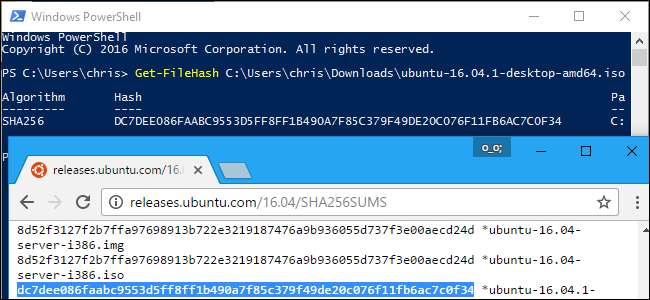
आप कभी-कभी अपनी इंटरनेट यात्रा के दौरान MD5, SHA-1 या SHA-256 हैश को डाउनलोड के साथ प्रदर्शित करते हैं, लेकिन वास्तव में यह नहीं जानते कि वे क्या हैं। पाठ के ये बेतरतीब ढंग से तार आपको उन फ़ाइलों को सत्यापित करने की अनुमति देते हैं, जिन्हें आप दूषित या छेड़छाड़ नहीं करते हैं। आप इसे विंडोज, मैकओएस और लिनक्स में निर्मित कमांड के साथ कर सकते हैं।
कैसे काम करता है, और डेटा सत्यापन के लिए उनका उपयोग कैसे किया जाता है
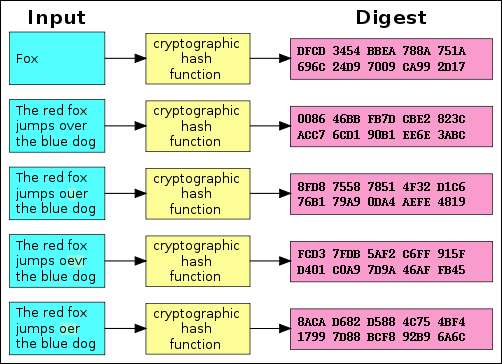
हैश क्रिप्टोग्राफिक के उत्पाद हैं एल्गोरिदम पात्रों की एक स्ट्रिंग का निर्माण करने के लिए डिज़ाइन किया गया। इनपुट डेटा के आकार की परवाह किए बिना, अक्सर इन तारों की एक निश्चित लंबाई होती है। उपरोक्त चार्ट पर एक नज़र डालें और आप देखेंगे कि दोनों "फॉक्स" और "लाल लोमड़ी नीले कुत्ते पर कूदते हैं" एक ही लंबाई का उत्पादन होता है।
अब चार्ट में दूसरे उदाहरण की तुलना तीसरे, चौथे और पांचवें से करें। आप देखेंगे कि इनपुट डेटा में बहुत मामूली परिवर्तन के बावजूद, परिणामी हैश सभी एक दूसरे से बहुत अलग हैं। यहां तक कि अगर कोई इनपुट डेटा का एक बहुत छोटा टुकड़ा संशोधित करता है, तो हैश नाटकीय रूप से बदल जाएगा।
MD5, SHA-1 और SHA-256 सभी अलग-अलग हैश फ़ंक्शन हैं। सॉफ़्टवेयर निर्माता अक्सर एक फ़ाइल डाउनलोड करते हैं - जैसे कि एक लिनक्स .iso फ़ाइल, या यहां तक कि एक विंडोज .exe फ़ाइल - और इसे एक फ़ंक्शन के माध्यम से चलाएं। फिर वे अपनी वेबसाइटों पर हैश की एक आधिकारिक सूची प्रदान करते हैं।
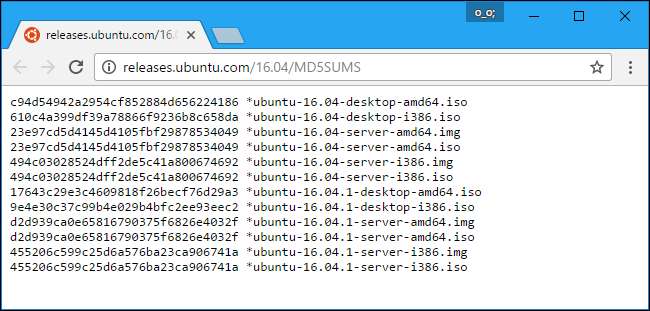
इस तरह, आप फ़ाइल डाउनलोड कर सकते हैं और फिर वास्तविक, मूल फ़ाइल की पुष्टि करने के लिए हैश फ़ंक्शन चला सकते हैं और डाउनलोड प्रक्रिया के दौरान इसे दूषित नहीं किया गया है। जैसा कि हमने ऊपर देखा, फ़ाइल में एक छोटा सा बदलाव भी नाटकीय रूप से हैश को बदल देगा।
ये तब भी उपयोगी हो सकता है जब आपके पास कोई ऐसी फाइल हो जो आपको अनऑफिशियल सोर्स से मिली हो और आप इस बात की पुष्टि करना चाहते हों कि यह वैध है। मान लें कि आपके पास एक लिनक्स है। ऐसी कोई फ़ाइल जो आपको कहीं से मिली है और आप इसकी पुष्टि करना चाहते हैं कि इसमें छेड़छाड़ नहीं की गई है। आप लिनक्स वितरण की वेबसाइट पर ऑनलाइन उस विशिष्ट आईएसओ फ़ाइल के हैश को देख सकते हैं। फिर आप इसे अपने कंप्यूटर पर हैश फ़ंक्शन के माध्यम से चला सकते हैं और पुष्टि कर सकते हैं कि यह उस हैश मूल्य से मेल खाता है जिसकी आपको अपेक्षा है। यह आपके पास मौजूद फ़ाइल की पुष्टि करता है कि लिनक्स वितरण वेबसाइट पर किसी भी संशोधन के बिना डाउनलोड के लिए प्रस्तुत की जा रही सटीक फ़ाइल है।
ध्यान दें कि MD5 और SHA-1 फ़ंक्शन के साथ "टकराव" पाया गया है। ये कई अलग-अलग फाइलें हैं- उदाहरण के लिए, एक सुरक्षित फ़ाइल और एक दुर्भावनापूर्ण फ़ाइल - जिसका परिणाम समान MD5 या SHA-1 हैश में है। इसलिए जब संभव हो तो आपको SHA-256 को प्राथमिकता देनी चाहिए।
किसी भी ऑपरेटिंग सिस्टम पर हैश फंक्शंस की तुलना कैसे करें
इसे ध्यान में रखते हुए, अपने द्वारा डाउनलोड की गई फ़ाइल के हैश की जाँच कैसे करें, और जो आपने दिया है, उसकी तुलना करें। यहां विंडोज, मैकओएस और लिनक्स के लिए तरीके हैं। यदि आप एक ही हैशिंग फ़ंक्शन पर एक ही फ़ाइल का उपयोग कर रहे हैं, तो हैश हमेशा समान रहेगा। इससे कोई फर्क नहीं पड़ता कि आप किस ऑपरेटिंग सिस्टम का उपयोग करते हैं
खिड़कियाँ
यह प्रक्रिया किसी भी तृतीय-पक्ष सॉफ़्टवेयर के बिना संभव है जो कि PowerShell के लिए विंडोज़ धन्यवाद पर है।
आरंभ करने के लिए, अपने प्रारंभ मेनू में "Windows PowerShell" शॉर्टकट लॉन्च करके एक PowerShell विंडो खोलें।
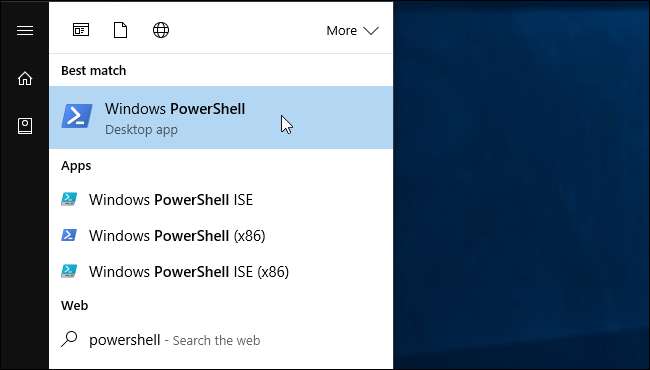
निम्न कमांड चलाएँ, "C: \ path \ to \ file.iso" को किसी भी फ़ाइल के पथ के साथ, जिसे आप हैश देखना चाहते हैं:
Get-FileHash C: \ path \ to to file.iso
फ़ाइल के हैश को उत्पन्न करने में कुछ समय लगेगा, यह फ़ाइल के आकार, आपके द्वारा उपयोग किए जा रहे एल्गोरिदम और फ़ाइल की गति पर निर्भर करता है।
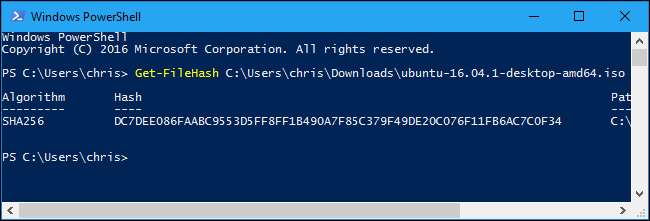
डिफ़ॉल्ट रूप से, कमांड किसी फ़ाइल के लिए SHA-256 हैश दिखाएगा। हालाँकि, यदि आप MD5, SHA-1, या अन्य प्रकार के हैश की आवश्यकता है, तो आप हैशिंग एल्गोरिथ्म का उपयोग कर सकते हैं।
एक अलग हैशिंग एल्गोरिथ्म निर्दिष्ट करने के लिए निम्न में से कोई एक कमांड चलाएँ:
Get-FileHash C: \ path \ to to file.iso -आलगोरिथम MD5
Get-FileHash C: \ path \ to to file.iso -आलगोरिथम SHA1
Get-FileHash C: \ path \ to to file.iso -आलगोरिथम SHA256
Get-FileHash C: \ path \ to to file.iso -आलगोरिथम SHA384
Get-FileHash C: \ path \ to to file.iso -आलगोरिथम SHA512
Get-FileHash C: \ path \ to to file.iso -आलगोरिथम MACTripleDES
Get-FileHash C: \ path \ to to file.iso -आलगोरिथम RIPEMD160
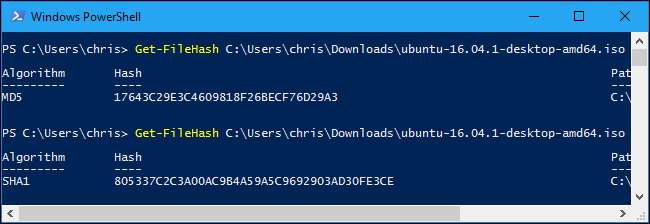
हैश फ़ंक्शन के परिणाम की तुलना उस परिणाम से करें जो आपने देखने की अपेक्षा की थी। यदि यह समान है, तो फ़ाइल को दूषित नहीं किया गया है, छेड़छाड़ की गई है, या अन्यथा मूल से बदल दिया गया है।
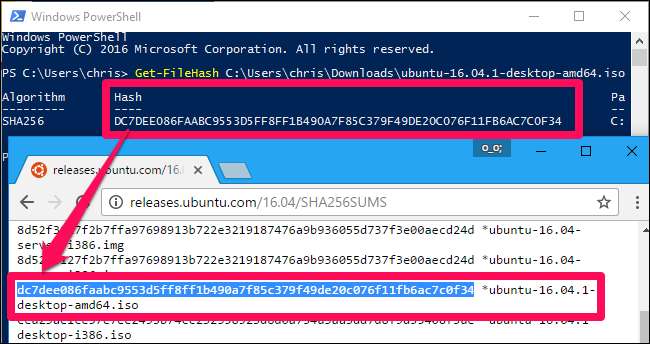
मैक ओ एस
macOS में विभिन्न प्रकार के हैश देखने के लिए कमांड शामिल हैं। उन्हें एक्सेस करने के लिए, एक टर्मिनल विंडो लॉन्च करें। आप इसे खोजक> एप्लिकेशन> यूटिलिटीज> टर्मिनल पर पाएंगे।

स्मोकी
कमांड किसी फ़ाइल का MD5 हैश दिखाता है:
md5 / path / to / file
शासुम
आदेश डिफ़ॉल्ट रूप से किसी फ़ाइल का SHA-1 हैश दिखाता है। इसका मतलब है कि निम्नलिखित आदेश समान हैं:
shasum / path / to / file
shasum -a 1 / path / to / file
किसी फ़ाइल का SHA-256 हैश दिखाने के लिए, निम्न कमांड चलाएँ:
shasum -a 256 / path / to / file
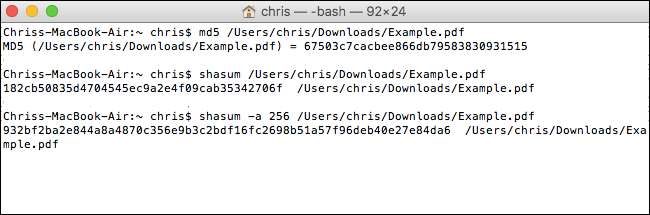
लिनक्स
लिनक्स पर, एक टर्मिनल का उपयोग करें और एक फाइल के लिए हैश देखने के लिए निम्न में से एक कमांड चलाएं, इस पर निर्भर करता है कि आप किस प्रकार का हैश देखना चाहते हैं:
md5sum / path / to / file
sha1sum / path / to / file
sha256sum / पथ / से / फ़ाइल
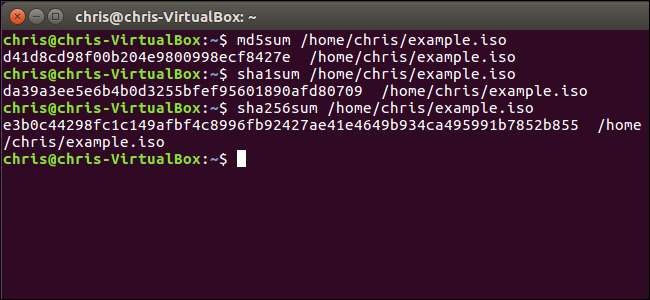
कुछ हैश क्रिप्टोग्राफिक रूप से भी अधिक सुरक्षा के लिए हस्ताक्षरित हैं
हैश की मदद से आप किसी फ़ाइल के साथ छेड़छाड़ की पुष्टि नहीं कर सकते, यहाँ अभी भी हमले का एक राजस्व है। एक हमलावर लिनक्स वितरण की वेबसाइट पर नियंत्रण प्राप्त कर सकता है और उस पर दिखाई देने वाली हैश को संशोधित कर सकता है, या एक हमलावर एक आदमी के बीच का हमला कर सकता है और यदि आप HTTP के बजाय वेबसाइट का उपयोग कर रहे हैं तो पारगमन में वेब पेज को संशोधित कर सकते हैं। एन्क्रिप्टेड HTTPS .
यही कारण है कि आधुनिक लिनक्स वितरण अक्सर वेब पृष्ठों पर सूचीबद्ध हैश से अधिक प्रदान करते हैं। वे क्रिप्टोग्राफिक रूप से इन हैश को हमलावरों से बचाने में मदद करने के लिए हस्ताक्षर करते हैं जो हैश को संशोधित करने का प्रयास कर सकते हैं। यदि आप हैश फ़ाइल को वास्तव में सुनिश्चित करना चाहते हैं तो हैश फ़ाइल को सुनिश्चित करने के लिए आप क्रिप्टोग्राफ़िक हस्ताक्षर को सत्यापित करना चाहते हैं, यदि आप हैश और फ़ाइल के साथ छेड़छाड़ नहीं करना चाहते हैं।
सम्बंधित: लिनक्स आईएसओ चेकसम को कैसे सत्यापित करें और इसकी पुष्टि करें कि इसमें छेड़छाड़ नहीं की गई है
क्रिप्टोग्राफ़िक हस्ताक्षर सत्यापित करना एक अधिक शामिल प्रक्रिया है। पढ़ें लिनक्स आईएसओ की पुष्टि करने के लिए हमारे गाइड को छेड़छाड़ नहीं किया गया पूर्ण निर्देशों के लिए।
छवि क्रेडिट: जोर्ज स्टोल्फी / विकिमीडिया







